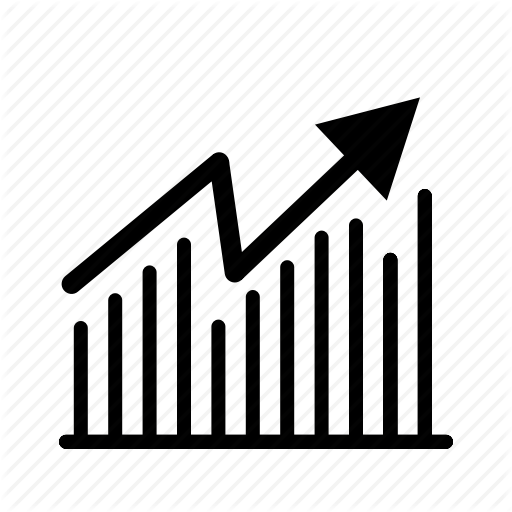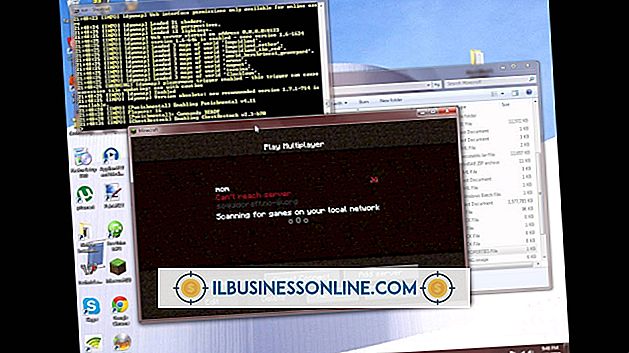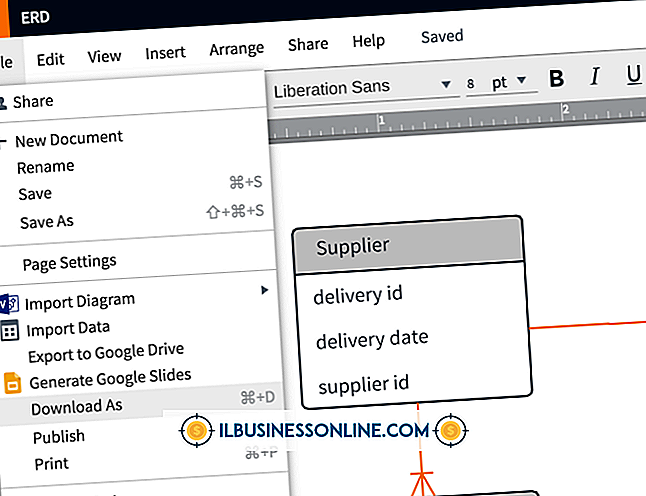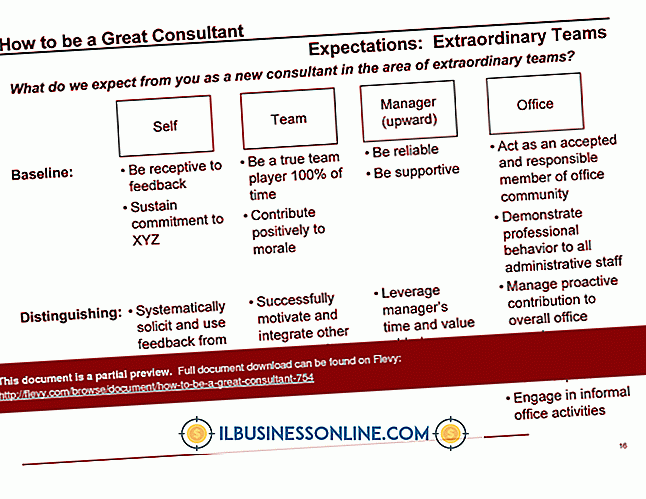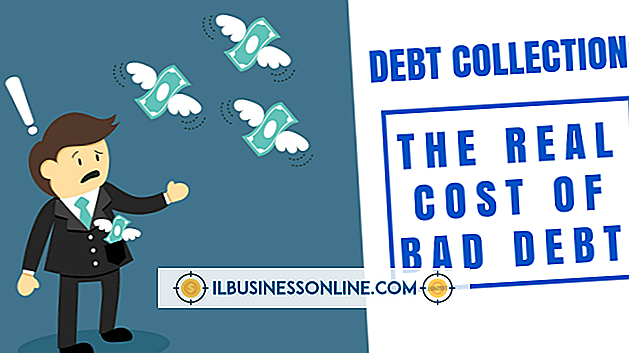तोशिबा लैपटॉप पर एसडी कार्ड रीडर का उपयोग कैसे करें

एसडी कार्ड आपके Toshiba लैपटॉप और एक अन्य डिवाइस, जैसे कैमरा, सेल फ़ोन या किसी अन्य कंप्यूटर के बीच आपके व्यवसाय की फ़ाइलों को संग्रहीत और स्थानांतरित करने का एक सुविधाजनक तरीका प्रदान करते हैं। कुछ तोशिबा लैपटॉप मॉडल में एक अंतर्निहित एसडी कार्ड रीडर होता है जो आपके एसडी कार्ड पर संग्रहीत फ़ाइलों तक आसान पहुंच प्रदान करता है। यदि आपके लैपटॉप में कार्ड रीडर नहीं है, तो आप बाहरी एसडी कार्ड रीडर खरीद और स्थापित कर सकते हैं।
1।
कार्ड रीडर को अपने लैपटॉप पर उपलब्ध USB पोर्ट से कनेक्ट करें और आवश्यक किसी भी सॉफ़्टवेयर इंस्टॉलेशन के लिए निर्माता के निर्देशों का पालन करें। यदि आपके लैपटॉप में एक अंतर्निहित कार्ड रीडर है, तो इस चरण को छोड़ दें।
2।
एसडी कार्ड को अपने कार्ड रीडर में धीरे से दबाएं जब तक कि वह जगह पर क्लिक न कर दे। कार्ड सम्मिलित करते समय, धातु संपर्कों के साथ कार्ड के किनारे को पहले पोर्ट में प्रवेश करना चाहिए, धातु संपर्कों के साथ नीचे का सामना करना पड़ रहा है। कार्ड केवल एक तरह से फिट बैठता है, इसलिए कार्ड को पोर्ट में मजबूर न करें।
3।
कार्ड पढ़ने के लिए अपने लैपटॉप की प्रतीक्षा करें। कार्ड पढ़ने के बाद लैपटॉप समाप्त होने के बाद ऑटोप्ले संवाद बॉक्स खुलता है। आपके लैपटॉप की गति के आधार पर समय बदलता रहता है, लेकिन आमतौर पर डायलॉग बॉक्स कार्ड डालने के 30 सेकंड के भीतर खुल जाता है।
4।
विंडोज एक्सप्लोरर में कार्ड की सामग्री को देखने के लिए "फाइलों को देखने के लिए फ़ोल्डर खोलें" विकल्प पर क्लिक करें। यदि AutoPlay संवाद बॉक्स नहीं खुला, तो Windows Explorer खोलने के लिए "Windows-E" पर क्लिक करें, फिर SD कार्ड का प्रतिनिधित्व करने वाले आइकन पर जाएँ। आइकन को रिमूवेबल स्टोरेज वाले डिवाइसेस के अंतर्गत सूचीबद्ध किया गया है।
5।
किसी विशिष्ट फ़ाइल को खोलने या उसे किसी अन्य ड्राइव पर स्थानांतरित करने के लिए डबल-क्लिक करें, जैसे कि आपके लैपटॉप की हार्ड ड्राइव या नेटवर्क साझाकरण। आप फ़ाइलों को वांछित स्थान पर खींचकर या कट, कॉपी और पेस्ट कमांड का उपयोग करके स्थानांतरित कर सकते हैं। जब आप समाप्त कर लें तो Windows एक्सप्लोरर को बंद कर दें।
6।
विंडोज सिस्टम ट्रे में स्थित "सुरक्षित रूप से निकालें हार्डवेयर और बेदखल मीडिया" आइकन पर क्लिक करें और फिर खुलने वाले संवाद बॉक्स से "बेदखल एसडी कार्ड" विकल्प पर क्लिक करें। आपके लैपटॉप से कार्ड को निकालने के लिए सुरक्षित होने पर आपको संकेत दिया जाता है।
7।
कार्ड को धीरे से दबाएं और छोड़ें। कार्ड को पोर्ट से आंशिक रूप से बाहर करना चाहिए। अपने लैपटॉप से निकालने के लिए कार्ड को स्लाइड करें।
चेतावनी
- कुछ डिवाइस, जैसे कैमरा और सेल फोन, एसडी कार्ड पर फ़ाइलों को स्टोर करते हैं जो उचित डिवाइस कार्यक्षमता के लिए आवश्यक हैं। इन फ़ाइलों को हटाने से कार्ड उन उपकरणों के साथ काम नहीं कर सकता है।